
VISION
Benutzerhandbuch

Die in diesem Dokument enthaltenen Informationen können ohne Vorankündigung geändert werden und stellen
keinerlei Verpflichtung seitens Creative Technology Ltd dar. Ohne ausdrückliche schriftliche Genehmigung von
Creative Technology Ltd. darf kein Teil dieses Handbuchs für irgendwelche Zwecke auf elektronischem oder
mechanischem Wege vervielfältigt oder übertragen werden. Dies schließt Fotokopier- und
Aufzeichnungsverfahren mit ein.
Copyright © 2005, Creative Technology Ltd. Alle Rechte vorbehalten. Das Creative-Logo, Zen und Creative
MediaSource sind Marken oder eingetragene Marken von Creative Technology Ltd. in den USA und/oder anderen
Ländern. Microsoft, Windows, Windows Media, Outlook und das Windows-Logo sind eingetragene Marken der
Microsoft Corporation. Intel und Pentium sind eingetragene Marken der Intel Corporation.
Version 1.3 September 2005

Überblick über Zen Vision .......................................... 3
Zen Vision – Vorderansicht............................................ 3
Zen Vision – Seitenansichten ........................................ 6
Zen Vision – Draufsicht und Unteransicht ..................... 8
Zen Vision ein- und ausschalten.................................. 10
Optionen auswählen .................................................... 11
Durch Menüs blättern .................................................. 13
Eine Speicherkarte einlegen........................................ 14
Den Player an einen Fernseher anschließen .............. 17
Sperren des Zen Vision ............................................... 20
Anwendungen.............................................................. 21
Übertragen und Verwalten von Inhalt...................... 25
Informationen zu Inhaltstypen...................................... 25
Abrufen von Inhalt........................................................ 25
Übertragen von Inhalt .................................................. 26
Synchronisieren von Inhalt .......................................... 31
Verwalten von Videos.................................................. 32
Verwalten von Fotos.................................................... 34
Verwalten von Audiodateien........................................ 36
FM-Radioempfang....................................................... 42
Aufnahme mit Zen Vision............................................. 44
Verwenden der Zen Vision-Organizer-
Funktionen ................................................................. 47
Synchronisieren mit Microsoft Outlook ........................ 47
Anzeigen des Kalenders.............................................. 48
Anzeigen der heutigen Aufgaben ................................ 48
Anzeigen von Kontakten.............................................. 48

Speichern von Datendateien mit dem Zen
Vision.......................................................................... 49
Nutzung des Zen Vision als Wechselmedium ............. 49
Ändern der Größe des Festplattenspeichers im
Wechselmedium-Modus .............................................. 52
Sicheres Trennen des Zen Vision ............................ 53
Anpassen der Einstellungen des Players ............... 54
Datum und Uhrzeit....................................................... 54
Informationen............................................................... 54
Audioeinstellungen ...................................................... 55
Foto- und Videoeinstellungen...................................... 57
Festlegen der Voreinstellungen ................................... 58
Motiv ............................................................................ 60
Sprache ....................................................................... 60
Zen Vision zurücksetzen.............................................. 60
Häufig gestellte Fragen............................................. 61
Sicherheitshinweise .................................................. 67
Technische Daten...................................................... 68

Überblick über Zen Vision 3
Überblick über Zen Vision
Wenn Sie die Installationsanweisungen in der Kurzreferenz ausgeführt
haben, nehmen Sie sich etwas Zeit, um dieses Benutzerhandbuch zu lesen,
damit Sie Ihren Player optimal nutzen können.
Zen Vision – Vorderansicht
1
2
3
4
5
6
7
8

Überblick über Zen Vision 4
Infrarotempfänger
1
Ermöglicht es Ihnen, den Player über die Infrarot-Fernbedienung (separat erhältlich) zu
bedienen.
Menü/Zurück
2
Zeigt das Hauptmenü mit den meisten Funktionen an.
Drücken Sie diese Taste, um zum vorherigen Bildschirm oder Menü zurückzukehren.
Halten Sie diese Taste gedrückt, um direkt zum Hauptmenü zurückzukehren.
Optionen
3
Drücken Sie diese Taste, um die verfügbaren Optionen anzuzeigen.
Navigationstasten
4
Verwenden Sie diese Tasten, um Menüoptionen auszuwählen.
Weitere Informationen finden Sie unter „Optionen auswählen“ auf Seite 11.
Wiedergabe/Pause
5
Drücken Sie diese Taste, um die Wiedergabe zu starten, anzuhalten oder fortzusetzen.
Nächster Titel/Vorspulen
6
Drücken Sie diese Taste, um zum nächsten Titel zu gelangen.
Drücken Sie diese Taste, und halten Sie sie gedrückt, um innerhalb eines Titels
vorzuspulen.
Eingebauter Lautsprecher
7
Ermöglicht Ihnen das Anhören von Audiotiteln, wenn kein Kopfhörer oder externer
Lautsprecher angeschlossen ist.
Weitere Informationen finden Sie unter „Lautsprecher“ auf Seite 56.

Vorheriger Titel/Zurückspulen
8
Drücken Sie diese Taste, um zum vorherigen Titel zu gelangen.
Drücken Sie diese Taste, und halten Sie sie gedrückt, um innerhalb eines Titels
zurückzuspulen.
Überblick über Zen Vision 5
HINWEIS
Beim Herstellen der LCD-Anzeige (Liquid Crystal Display) kann es vorkommen, dass
ein oder mehrere Pixel in einer dunklen oder fixierten Farbe angezeigt werden, bzw.
sich farblich nicht verändern. Diese werden auf dem Bildschirm in Form von
Fixpunkten in einer bestimmten Farbe, beispielsweise Weiß oder Rot, angezeigt.
Im Einklang mit den branchengültigen Normen und den technischen Spezifikationen
der Bildschirmhersteller von Creative gilt das Auftreten von Farbpunkten als
akzeptabel, wenn die Anzeigequalität davon nicht beeinträchtigt wird.
Wenn Sie jedoch auf der LCD-Anzeige Ihres Creative Zen Vision Fixpunkte bemerken,
die den Gebrauch des Geräts beeinträchtigen, wenden Sie sich bitte an den
Kundendienst. Informationen zum Kundendienst finden Sie auf der Installations- und
Anwendungs-CD. Gehen Sie zu d:\support\<Region>\<Sprache>\support.chm.
(Ersetzen Sie d:\ durch den Laufwerksbuchstaben des CD-ROM-/
DVD-ROM-Laufwerks, <Region> durch Ihre Region und <Sprache> durch die
Sprache Ihres Dokuments.)
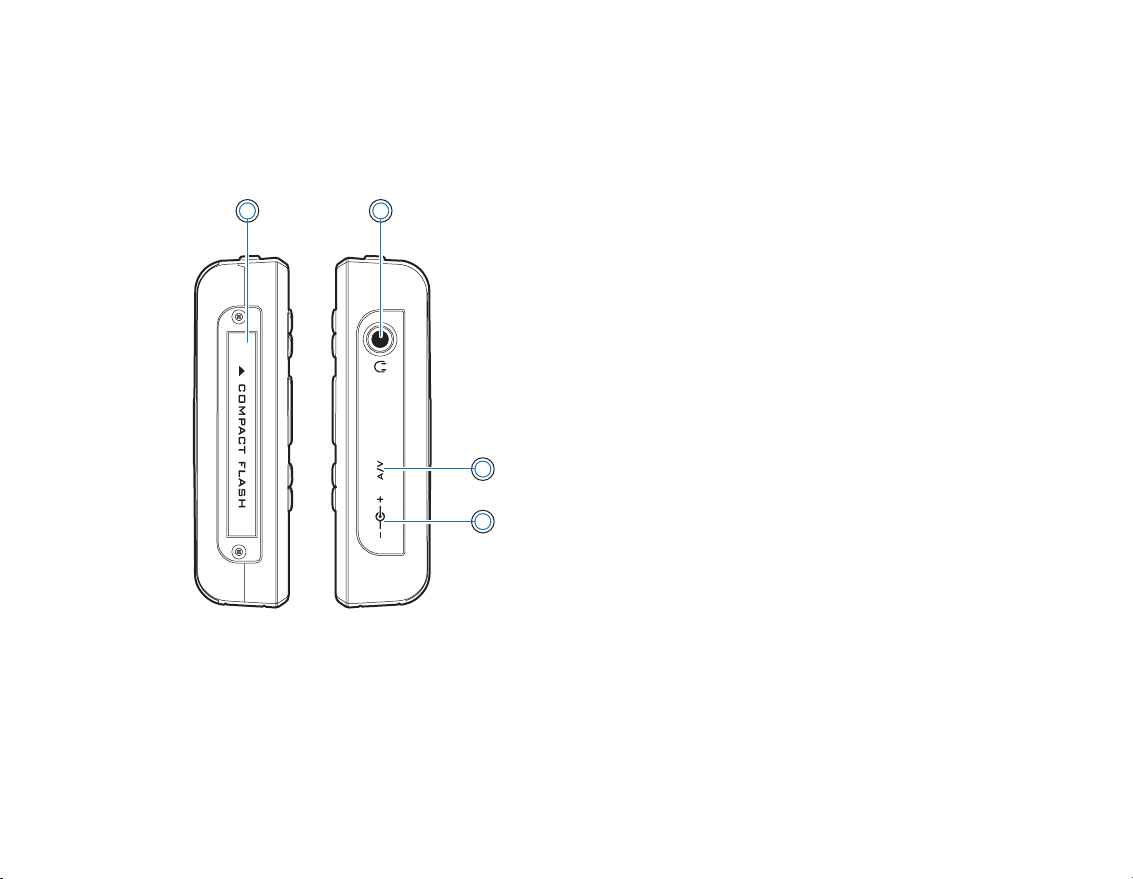
Zen Vision – Seitenansichten
Überblick über Zen Vision 6
1
2
3
4
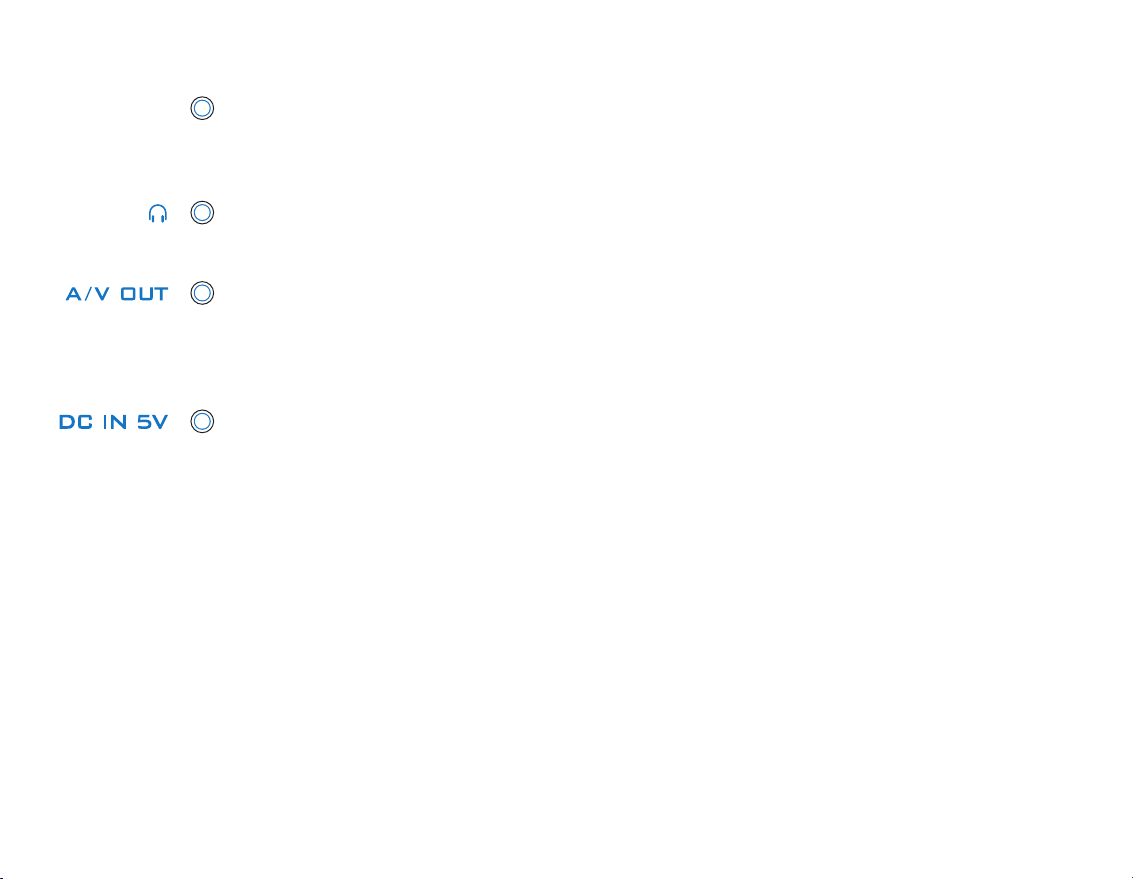
Überblick über Zen Vision 7
Compact Flash-Speicherkarten-Steckplatz
1
Stecken Sie eine Speicherkarte in diesen Steckplatz ein. Weitere Informationen finden
Sie unter „Eine Speicherkarte einlegen“ auf Seite 14.
Kopfhörerbuchse
2
Schließen Sie den Kopfhörer an diese Buchse an.
A/V-Ausgangsbuchse
3
An diese Buchse können Sie Ihr Fernsehgerät anschließen, um Videos oder auf dem
Player gespeicherte Fotos anzusehen. Weitere Informationen finden Sie unter „Den
Player an einen Fernseher anschließen“ auf Seite 17.
DC-Eingangsbuchse (5 V)
4
Um den Akku des Zen™ Vision aufzuladen, schließen Sie einen Stecker des Zen
Vision-Netzteils an diesem Anschluss an, und stecken Sie den anderen Stecker in die
Netzsteckdose ein. Schalten Sie bei Bedarf die Netzsteckdose ein.

Zen Vision – Draufsicht und Unteransicht
Überblick über Zen Vision 8
1 2 3 4
7
6
5

Überblick über Zen Vision 9
Leiser
1
Vermindert die Lautstärke.
Wenn die Lautstärke schnell vermindert werden soll, halten Sie die Taste gedrückt.
Lauter
2
Erhöht die Lautstärke.
Wenn die Lautstärke schnell erhöht werden soll, halten Sie die Taste gedrückt.
Ein/Aus-Schalter
3
Schaltet den Player ein oder aus.
Schieben Sie den Schalter zum Ein/Aus-Symbol , und halten Sie ihn in dieser
Position, um den Player ein- und auszuschalten. Weitere Informationen finden Sie
unter „Zen Vision ein- und ausschalten“ auf Seite 10.
Schloss-Symbol
4
Schieben Sie den Schalter nach rechts, um die Tasten des Players zu sperren.
Mikrofon
5
Mit diesem eingebauten Mikrofon können Sie direkt aufnehmen.
Docking-Anschluss
6
Schließt eine Docking-Station an (separat erhältlich).
USB 2.0-Anschluss
7
Zum Übertragen von Musik- und Datendateien verbinden Sie das mitgelieferte
USB-Kabel mit diesem Anschluss und dem USB-Anschluss des Computers. Weitere
Informationen finden Sie unter „Übertragen von Inhalt“ auf Seite 26.

Überblick über Zen Vision 10
Zen Vision ein- und ausschalten
1
Um den Player einzuschalten, schieben Sie den Ein/Aus-Schalter in Richtung Ein/
Aus-Symbol , und halten Sie ihn in dieser Position, bis die LCD-Anzeige aufleuchtet.
2 Um den Player auszuschalten, schieben Sie den Ein/Aus-Schalter in Richtung Ein/
Aus-Symbol , und halten Sie ihn in dieser Position, bis die Anzeige Player schaltet
ab... eingeblendet wird.

Überblick über Zen Vision 11
Optionen auswählen
Wenn in den folgenden Kapiteln der Begriff „Auswahl“ bzw. „auswählen“ verwendet wird,
bedeutet das, dass Sie die Navigationstasten (Auf, Ab, Rechts oder Links) zum Markieren
von Menüoptionen verwenden und anschließend auf OK drücken müssen, um eine Option
auszuwählen.
1 2
5
4
Auf
1
3
Drücken Sie diese Taste, um zu einer Menüoption oder -auswahl oberhalb der
aktuellen Auswahl zu wechseln.

Überblick über Zen Vision 12
OK
2
Drücken Sie diese Taste, um eine auf dem Bildschirm markierte Menüoption oder
-auswahl zu bestätigen.
Rechts
3
Drücken Sie diese Taste, um zu einer Menüoption oder -auswahl rechts neben der
aktuellen Auswahl zu wechseln.
Ab
4
Drücken Sie diese Taste, um zu einer Menüoption oder -auswahl unterhalb der
aktuellen Auswahl zu wechseln.
Links
5
Drücken Sie diese Taste, um zu einer Menüoption oder -auswahl links neben der
aktuellen Auswahl zu wechseln.
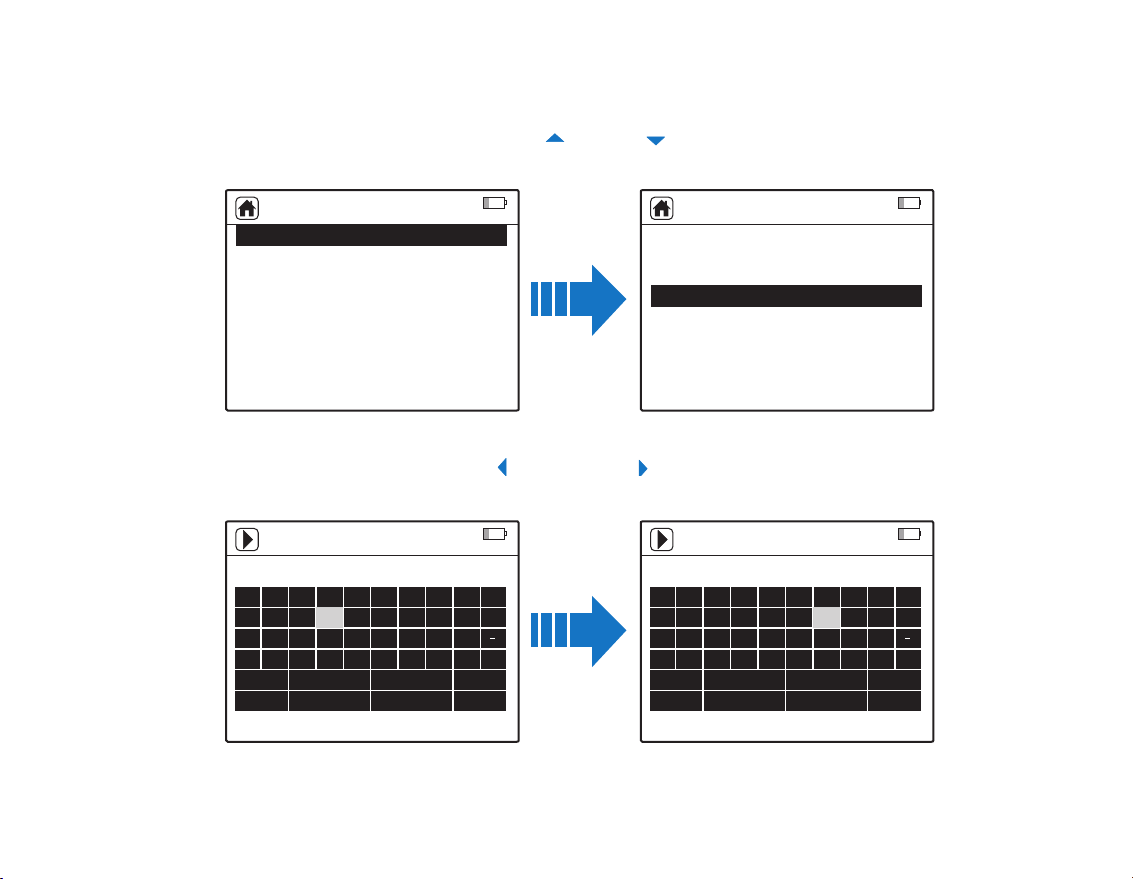
Überblick über Zen Vision 13
Durch Menüs blättern
Drücken Sie die Navigationstasten Auf oderAb , um in vertikaler Richtung durch ein
Menü zu blättern.
Music Library
Photos
Videos
FM Radio
Microphone
Organizer
Extras
System
Compact Flash Card
Menu
Music Library
Photos
Videos
FM Radio
Microphone
Organizer
Extras
System
Compact Flash Card
Menu
Verwenden Sie die Tasten Links oder Rechts , um in horizontaler Richtung zu
blättern.
Now Playing
1234567890
qwe r tyuiop
asdfghjkl
z
xcvbnm,.
Caps
Shift
Accents
Space
Clear
Bkspc
1 of 4
?
Symbols
OK
1234567890
qwe t y u iop
asdfghjkl
z
Caps
Shift
Now Playing
r
xcvbnm,.
Accents
Space
Clear
Bkspc
Symbols
OK
1 of 4
?

Überblick über Zen Vision 14
Eine Speicherkarte einlegen
Informationen dazu, wie Sie Dateien von der Speicherkarte auf den Player übertragen,
finden Sie unter „Übertragen von Inhalten von der Speicherkarte“ auf Seite 29.
1 Richten Sie die Speicherkarte am Compact Flash-Steckplatz aus (siehe nachstehende
Abbildung).
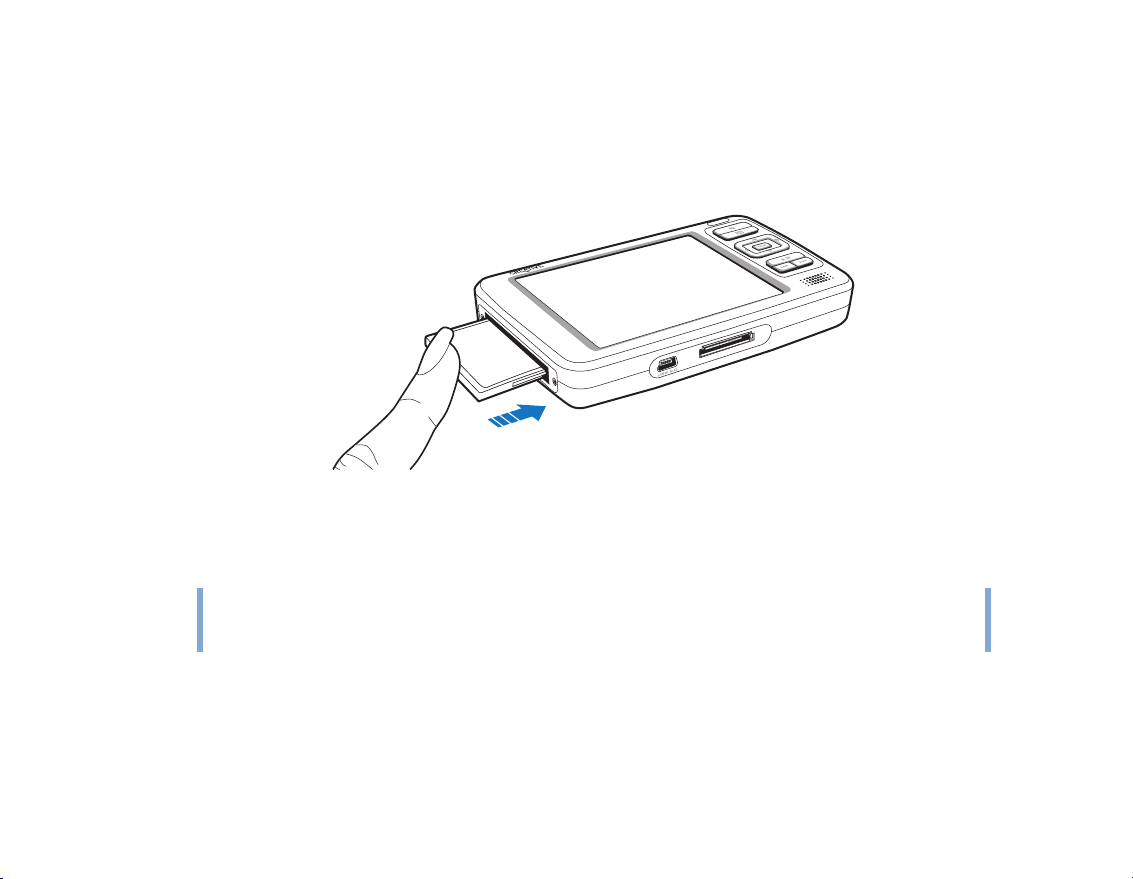
2 Schieben Sie die Speicherkarte vorsichtig in den Compact
Flash-Speicherkarten-Steckplatz.
Überblick über Zen Vision 15
HINWEIS
Schieben Sie die Speicherkarte nicht mit Gewalt in den Compact
Flash-Speicherkarten-Steckplatz. Falls die Karte nicht richtig passt, ziehen Sie sie
vorsichtig heraus, und versuchen Sie es erneut.
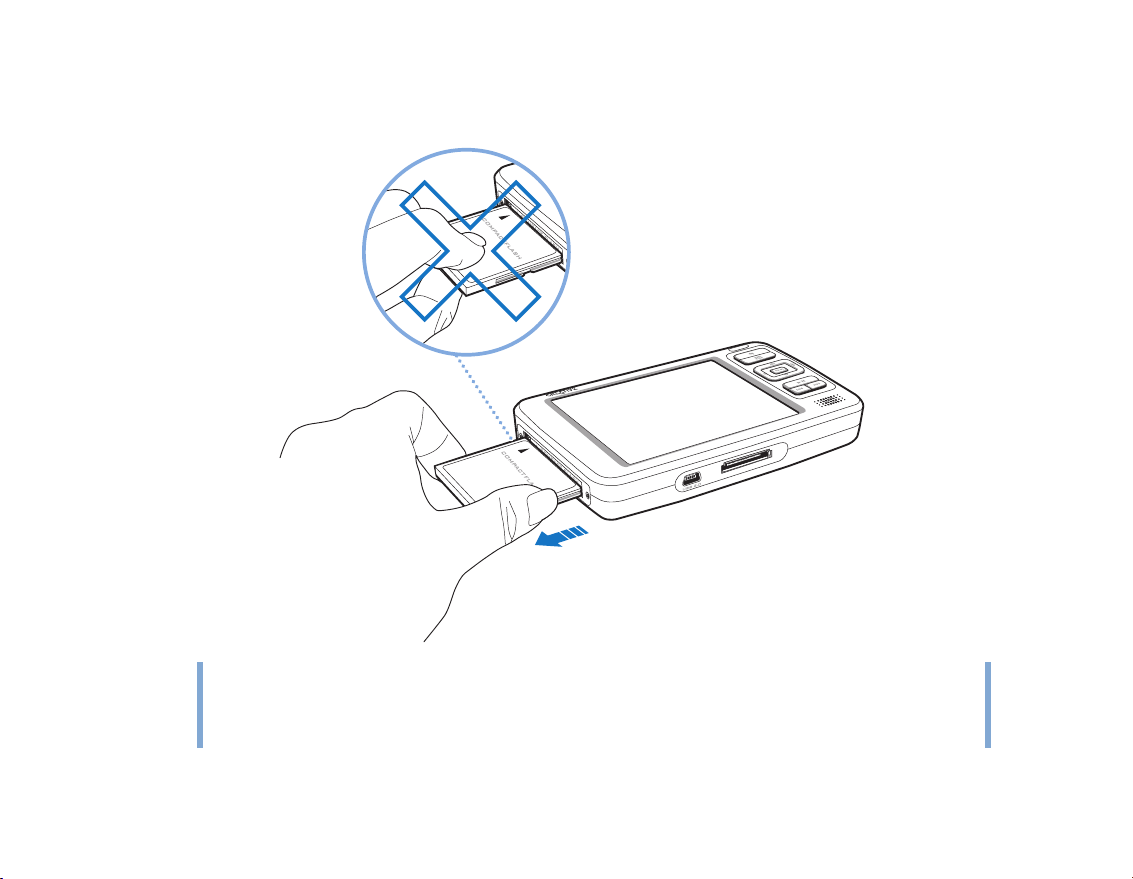
Überblick über Zen Vision 16
3 Wenn Sie die Speicherkarte entfernen möchten, ziehen Sie sie aus dem Steckplatz (siehe
nachstehende Abbildung).
HINWEIS
So vermeiden Sie nachhaltige Schäden:
■ Schütteln Sie die Speicherkarte beim Entfernen NICHT.
■ Entfernen Sie die Speicherkarte nur, wenn auf dem Player das Hauptmenü
angezeigt wird oder wenn der Player ausgeschaltet ist.
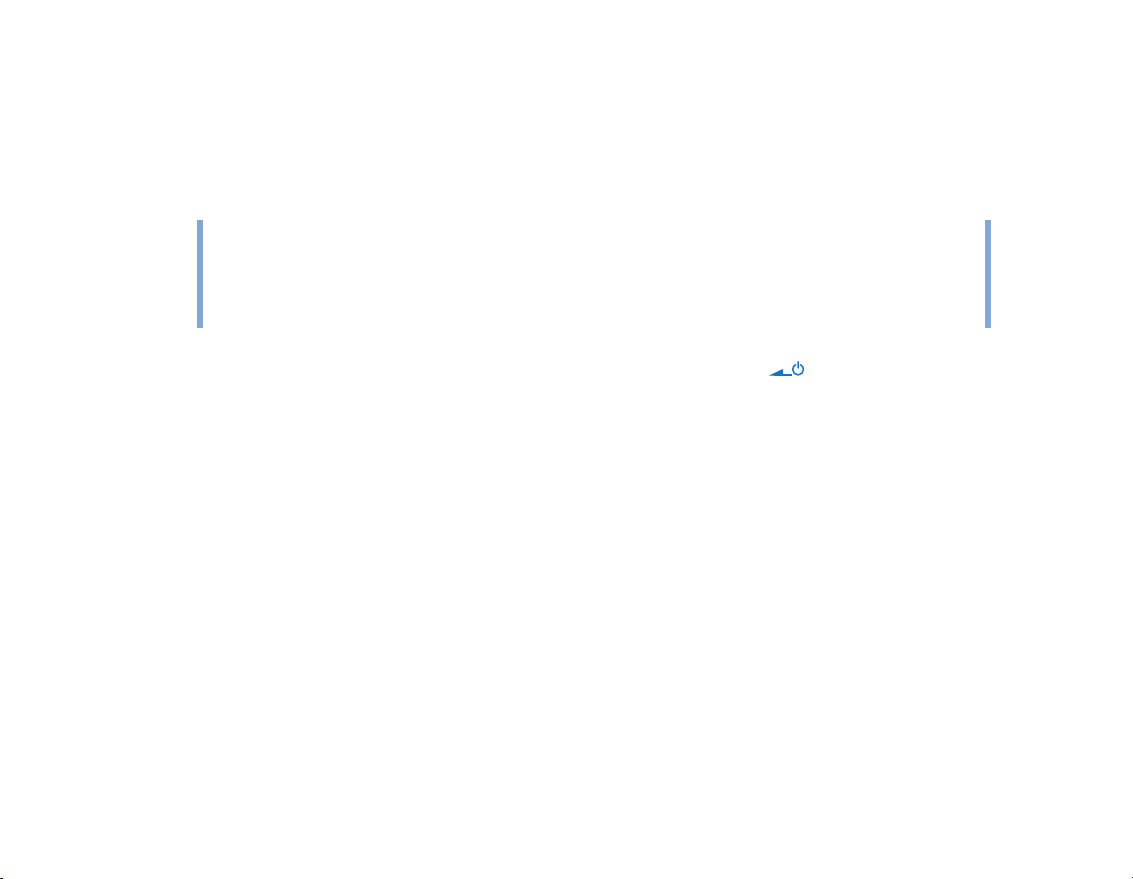
Überblick über Zen Vision 17
Den Player an einen Fernseher anschließen
Wenn Sie den Inhalt des Players auf einem größeren Bildschirm anzeigen möchten,
schließen Sie den Player an einen Fernseher an. Dazu müssen Sie das im Lieferumfang
enthaltene Videokabel verwenden.
HINWEIS
Ihr Player wurde dazu entwickelt, Fotos und Videos in hoher Qualität anzuzeigen und
auch entsprechend getestet. Wenn Sie diese Fotos und Videos auf einem
Fernsehbildschirm anzeigen, kann die Anzeigequalität auf Grund des
Fernsehermodells oder des Anzeigeformats (z. B. PAL oder NTSC) unterschiedlich
ausfallen.
1 Schieben Sie den Ein/Aus-Schalter in Richtung Ein/Aus-Symbol , und halten Sie ihn
in dieser Position, bis die LCD-Anzeige aufleuchtet.
2 Wählen Sie System aus.
3 Wählen Sie Foto-/Video-Einstellungen aus.
4 Wählen Sie Videoausgang aus.
5 Wählen Sie Auto (NTSC) oder Auto (PAL) aus.
Wählen Sie das Anzeigeformat aus, das von Ihrem Fernsehgerät unterstützt wird, damit
Sie Ihre Videos wiedergeben können. Wenn Sie Informationen zum Anzeigeformat des
Fernsehers benötigen, schlagen Sie im Benutzerhandbuch für das Gerät nach.
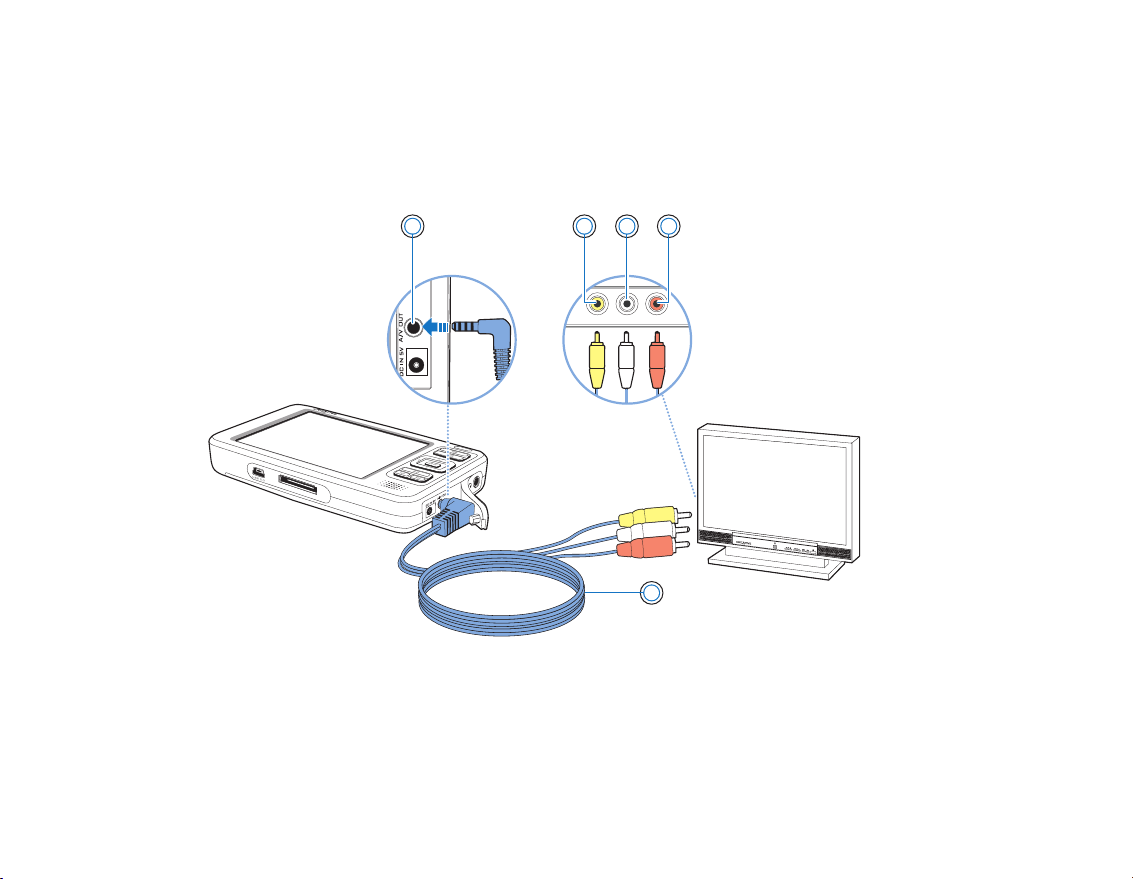
Überblick über Zen Vision 18
COMP IN
L AUDIO R
6 Schließen Sie den Player mit dem im Lieferumfang enthaltenen Videokabel an einen
Fernseher an (siehe nachstehende Abbildung).
Verwenden Sie KEIN standardmäßiges Videokabel.
1
2 43
5

Überblick über Zen Vision 19
A/V-Ausgangsbuchse
1
Stecken Sie das im Lieferumfang enthaltene Videokabel in diese Buchse des Players
ein.
Video-Eingangsbuchse
2
Stecken Sie den gelben Stecker des Videokabels in diese Buchse am Fernsehgerät
ein.
Audio-Eingangsbuchse (links)
3
Stecken Sie den weißen Stecker des Videokabels in diese Buchse am Fernsehgerät
ein.
Audio-Eingangsbuchse (rechts)
4
Stecken Sie den roten Stecker des Videokabels in diese Buchse am Fernsehgerät ein.
Videokabel
5
Verbindet den Player mit einem Fernsehgerät.

Überblick über Zen Vision 20
Sperren des Zen Vision
Durch das Sperren des Zen Vision werden alle Bedienungselemente am Zen Vision
deaktiviert. Sperren Sie den Zen Vision, um zu vermeiden, dass Tasten versehentlich
gedrückt werden.
So sperren Sie den Zen Vision
Schieben Sie den Ein/Aus-Schalter in Richtung Schloss-Symbol . Das Schloss-Symbol
erscheint oben rechts auf der LCD-Anzeige.

Überblick über Zen Vision 21
Anwendungen
Creative MediaSource Player/Organizer, Creative Media Explorer und Creative Media
Toolbox sind im Lieferumfang von Zen Vision enthalten. Diese Anwendungen werden bei
der Installation der Zen Vision-Software auf Ihrem Computer mitinstalliert.
In diesem Dokument sind nur Anweisungen zur Benutzung von Creative Media Explorer
enthalten. Weitere Informationen zur Verwendung von Creative Media Explorer finden Sie
in der Onlinehilfe von Creative Media Explorer.
Creative Media Explorer
Mit Creative Media Explorer können Sie die im Zen Vision vorhandenen Musiktitel und
Datendateien auf einfache Weise in einer Windows-Explorer-Umgebung verwalten.
Verwenden Sie Creative Media Explorer für folgende Zwecke:
■ Sie besitzen bereits eine umfangreiche MP3- bzw. WMA-Sammlung und/oder einen anderen
bevorzugten Medienplayer.
■ Sie möchten Zen Vision als Wechselmedium in Windows unter Arbeitsplatz anzeigen und
verwenden.

Überblick über Zen Vision 22
Ihr Player unterstützt sowohl Creative Media Explorer als auch Windows Media® Player 10
(WMP 10). Mit Creative Media Explorer haben Sie im Vergleich zu WMP 10 folgende
zusätzlichen Möglichkeiten:
■ eine Diashow erstellen;
■ Datendateien oder Ordner mit Datendateien mithilfe der Schaltfläche Dokumente übertragen
auf Ihren Player übertragen;
■ Aufgaben und Kontaktinformationen mithilfe von Personal Information Manager
synchronisieren oder bearbeiten;
■ Angaben zur Videoabspieldauer für MPEG- und MPG-Dateien übertragen. Auf diese Weise
wird beim Vorspulen innerhalb eines Titels die korrekte Funktion des Videos gewährleistet.
■ den Hauptordner und alle Unterordner mit dem Video übertragen;
■ Dateien mit der Erweiterung *.DAT oder *.DivX übertragen;
■ automatisch alle Dateien für unterstützte Dateiformate vor dem Übertragen prüfen.
HINWEIS
HINWEIS
Nach der Installation von Creative Media Explorer auf Ihrem Computer wird das
Symbol für Creative Media Explorer in Windows-Explorer unter Arbeitsplatz
angezeigt.
Sie können auch WMP 10 zum Übertragen von Musikdateien verwenden. Weitere
Informationen zu WMP 10 finden Sie in der Onlinehilfe von WMP 10.

Überblick über Zen Vision 23
Creative MediaSource Player/Organizer
Creative MediaSource Player/Organizer ist ein digitales Musikzentrum zum Wiedergeben,
Erstellen, Organisieren, Synchronisieren und Übertragen digitaler Musik. Verwenden Sie
Creative MediaSource Player/Organizer für folgende Zwecke:
■ Sie gehen im Bereich der digitalen Musik Ihre ersten Schritte und möchten über das Auslesen
von CDs eine MP3- bzw. WMA-Bibliothek aufbauen.
■ Sie verwenden für die Wiedergabe und Verwaltung Ihrer Musikdateien regelmäßig den
Computer.
■ Sie benötigen zusätzliche Funktionen, z. B. Funktionen für die Aufnahme, Audiokonvertierung,
das Brennen von CDs sowie für intelligente Playlists und Onlinemusikdienste (stehen nur in
bestimmten Regionen zur Verfügung).
TIPP
Standardmäßig wird unten rechts auf dem Bildschirm automatisch ein Fenster
geöffnet, in dem Creative MediaSource Player/Organizer gestartet wird, wenn Sie Zen
Vision an den Computer anschließen. Zum Deaktivieren dieser Funktion wählen Sie in
Creative MediaSource Player/Organizer die Option Extras → Einstellungen, und
klicken Sie dann auf die Registerkarte Detector. Deaktivieren Sie den Player im
Fenster Zu identifizierende Geräte.

Überblick über Zen Vision 24
Creative Media Toolbox
Creative Media Toolbox bietet einen einzigen Zugriffspunkt auf vier
Softwareanwendungen, mit denen Sie Musikdaten bereinigen, organisieren und
konvertieren können.
Creative Media Toolbox umfasst die folgenden Creative-Anwendungen:
■ Auto Organizer
Organisiert und benennt Ihre Musikdateien mithilfe von Kategorien um, wie beispielsweise
Genre oder Interpret.
■ Auto Tag Cleaner
Aktualisiert Ihre ID3-Tags der Musikdateien mithilfe des MusicID
■ Tag Format Converter
Konvertiert nicht englische ID3-Tags und ermöglicht die problemlose Anzeige im Player.
■ Video Converter
Konvertiert nicht unterstützte Videoformate in ein vom Player unterstütztes Format, um die
korrekte Übertragung und Wiedergabe zu ermöglichen. Je nach Format des ursprünglichen
Videos kann die konvertierte Datei unter Umständen eine schlechtere Auflösungsqualität als
die Ursprungsdatei aufweisen.
■ Audio Converter
Konvertiert Audiodateien von einem Format in ein anderes, z. B. WAV in MP3. Diese
Anwendung steht nur mit Creative MediaSource zur Verfügung.
SM
-Dienstes von Gracenote
®

Übertragen und Verwalten von Inhalt 25
Übertragen und Verwalten von Inhalt
Informationen zu Inhaltstypen
Creative Zen Vision gibt viele unterschiedliche Inhaltsformate wieder. Dazu zählen Videos,
Fernsehaufzeichnungen, Audiotitel und Fotos.
Sie können Creative Video Converter dazu verwenden, nicht unterstützte Videoformate in
das WMV-Format mit einer Auflösung von 320 x 240 Pixel zu konvertieren, um die
Übertragung und Wiedergabe der entsprechenden Videos zu ermöglichen. Je nach
Format des ursprünglichen Videos kann die konvertierte Datei unter Umständen eine
schlechtere Auflösungsqualität als die Ursprungsdatei aufweisen. Weitere Informationen
finden Sie in der Onlinehilfe des Programms.
Der Player zeigt nur Fotos im JPEG (JPG)-Format an.
Abrufen von Inhalt
Sie können Inhalte von vielen legalen Quellen abrufen. Nachfolgend finden Sie einige
Vorschläge:
■ Videos – Sie können von Onlineshops erworben oder in Form von digitalisierten
Heimvideoclips verwendet werden.
■ Audiotitel – Sie können von eigenen Audio-CDs oder Heimstudioaufnahmen gerippt bzw. in
Online-Musikshops erworben werden.
■ Fotos – Sie können kodierte Versionen von Ihrer persönlicher Digitalkamera verwenden oder
gedruckte Fotos einscannen.
■ Fernsehaufzeichnungen – Sie können Fernsehsendungen mit Microsoft
Center Edition aufzeichnen.
®
Windows® XP Media

Übertragen und Verwalten von Inhalt 26
Übertragen von Inhalt
So übertragen Sie Inhalt von Ihrem Computer:
1 Schließen Sie den Zen Vision mit dem beiliegenden USB-Kabel am USB-Anschluss Ihres
Computers an.
2 Doppelklicken Sie auf dem Windows-Desktop auf das Symbol Arbeitsplatz.
Alternativ können Sie auf Start → Arbeitsplatz klicken.
3 Klicken Sie auf das Symbol Creative Vision Media Explorer .

Übertragen und Verwalten von Inhalt 27
4 Um Audiodateien, Videos, Fotos oder Fernsehaufzeichnungen auf Ihren Player zu
übertragen, klicken Sie auf Medien importieren , und folgen Sie den Anweisungen
auf dem Bildschirm.
5 Um Datendateien auf Ihren Player zu übertragen, klicken Sie auf Dokumente übertragen
.
Kopieren Sie die gewünschten Datendateien per Drag&Drop von Ihrem Computer auf den
Player.
HINWEIS
TIPP
■ Wenn Sie den Player an Ihren Computer anschließen, wird das Symbol des
Creative Zen Vision in Windows unter Arbeitsplatz angezeigt. Navigieren
Sie auf Ihrem Computer zu den gewünschten Datendateien, Audiotiteln, Videos,
Fotos oder Fernsehaufzeichnungen, und kopieren Sie sie per Drag&Drop auf Ihren
Player.
■ Fernsehaufzeichnungen müssen mit Creative Video Converter in ein unterstütztes
Format konvertiert werden.
■ Alle Videos liegen unter Videos → Video, und alle übertragenen
Fernsehaufzeichnungen liegen unter Videos → TV.
■ Sie können Fernsehaufzeichnungen auch mithilfe von WMP 10 auf Ihren Player
übertragen.
Sie können auch Creative MediaSource zum Übertragen von Mediendateien an Zen
Vision verwenden. Weitere Informationen finden Sie in der Onlinehilfe des Programms.

Übertragen und Verwalten von Inhalt 28
Übertragen von Inhalten unter Beibehaltung der Verzeichnisstruktur
Wenn Sie zum Übertragen von Dateien die Schaltfläche Medien importieren in
Creative Media Explorer verwenden, werden im Sinne einer einfachen Navigation nur die
Ordner mit den Dateien übertragen. Bei diesem Verfahren bleibt die Verzeichnisstruktur,
wie nachstehend deutlich wird, NICHT erhalten.
Vor der Übertragung Nach der Übertragung
So übertragen Sie Dateien unter Beibehaltung der Verzeichnisstruktur:
■ Klicken Sie auf der Homepage von Creative Media Explorer auf die Schaltfläche Medien
organisieren . Daraufhin wird das Dialogfeld Medienbibliothek angezeigt.
■ Wechseln Sie zu dem Ordner, der übertragen werden soll.
■ Kopieren Sie den Stammordner (oberste Verzeichnisebene) per Drag & Drop in den Ordner
Creative Zen Vision → Medienbibliothek → Video/Musik/Bilder/TV.
HINWEIS
Damit die Mediendateien korrekt wiedergegeben werden, müssen Sie diese in den
entsprechenden Ordner (Video, Musik, Bilder oder TV) kopieren.

Übertragen und Verwalten von Inhalt 29
Übertragen von Inhalten von der Speicherkarte
Alle Inhalte auf Ihrer Speicherkarte werden auf Ihren Player übertragen. Übertragene
Fotos und Videos können auf Ihrem Player angezeigt werden. Alle anderen Dateien
können nur auf Ihrem Computer angezeigt werden.
1 Stecken Sie die Speicherkarte in den Compact Flash-Kartensteckplatz ein. Weitere
Informationen finden Sie unter „Eine Speicherkarte einlegen“ auf Seite 14.
2 Wählen Sie im Hauptmenü Compact Flash-Karte aus.
3 Wählen Sie die Option Von Compact Flash kopieren aus.
4 Wählen Sie eine Kopieroption aus.
5 Sobald eine Meldung angezeigt wird, in der Sie darüber informiert werden, dass die
Übertragung abgeschlossen ist, drücken Sie eine beliebige Taste auf Ihrem Player, um die
Meldung zu schließen.
6 Um mit Ihrem Player übertragene Fotos (JPEG) oder Videos (AVI) anzuzeigen, wählen Sie
Fotos/Videos → Importierte Dateien → <CF JJJJ-MM-TT HHHMMMSSS> aus. Wenn
Sie beispielsweise am 15. August 2005 um 14:57 Uhr Inhalt übertragen haben, lautet der
Ordnername CF 2005-08-15 14H57M00S.
7 Um alle übertragenen Inhalte zu suchen, verbinden Sie Ihren Player mithilfe des
mitgelieferten USB-Kabels mit Ihrem Computer, und klicken Sie dann unter Arbeitsplatz
auf das Symbol Creative Zen Vision . Klicken Sie auf Daten → Importierte Dateien
→ <CF JJJJ-MM-TT HHHMMMSSS>.

Übertragen und Verwalten von Inhalt 30
8 Um neue Inhalte aus einem bereits übertragenen Ordner auf derselben Speicherkarte zu
übertragen, wählen Sie Vom Compact Flash anhängen aus.
HINWEIS
■ Sie können keine Inhalte vom Player auf die Speicherkarte übertragen.
■ Ihr Player unterstützt nur Speicherkarten, die mit den Dateisystemen FAT16 oder
FAT32 formatiert sind. Verwenden Sie nach Möglichkeit eine Speicherkarte mit
einer Kapazität von mindestens 128 MB.
■ Sie können übertragene Fotos und Videos anzeigen, indem Sie Compact
Flash-Karte → Importierte Bilder durchsuchen oder Importierte Videos
durchsuchen auswählen.
■ Damit die Ordnernamen stets korrekt sind, sollten Sie sich vergewissern, dass Sie
in Ihrem Player das richtige Datum und die richtige Uhrzeit eingestellt haben.
Informationen zum Ändern von Datum und Uhrzeit finden Sie unter „Datum und
Uhrzeit“ auf Seite 54.

Übertragen und Verwalten von Inhalt 31
Synchronisieren von Inhalt
Sie können Sync Manager zum Aktualisieren und Synchronisieren von Musikdateien,
Fotos, Videos, Kontakten, Kalendern und Aufgaben im Zen Vision und auf Ihrem
Computer verwenden.
1 Schließen Sie den Zen Vision an den Computer an.
2 Starten Sie Sync Manager.
Sync Manager kann entweder in Creative Media Explorer oder Creative MediaSource
Player/Organizer gestartet werden.
3 Wählen Sie Arbeitsplatz und Zen Vision als die Geräte aus, die synchronisiert werden
sollen, und klicken Sie auf Weiter.
4 Markieren Sie die gewünschten Kontrollkästchen, und klicken Sie auf Jetzt
synchronisieren.
5 Klicken Sie auf Weiter, um die Einstellungen für die Synchronisierung festzulegen.
6 Folgen Sie den Anweisungen auf dem Bildschirm.
7 Klicken Sie auf die Schaltfläche Fertig stellen.

Übertragen und Verwalten von Inhalt 32
Verwalten von Videos
Um Videos wiedergeben zu können, müssen Sie diese zuerst auf den Player übertragen.
Weitere Informationen finden Sie unter „Übertragen von Inhalt“ auf Seite 26. Die
übertragenen Videos werden nach Namen und Dauer in der Videobibliothek des Players
gruppiert.
Verwenden Sie die Taste Wiedergabe/Pause , um die Wiedergabe zu unterbrechen
oder fortzusetzen. Verwenden Sie die Tasten Nächster Titel/Vorspulen bzw.
Vorheriger Titel/Zurückspulen oder die Navigationstasten Links und Rechts
, um das Video vor- oder zurückzuspulen. Verwenden Sie die Navigationstasten Auf
oder Ab , um die Wiedergabegeschwindigkeit zu ändern.
HINWEIS
Um das zuletzt angezeigte Video anzuzeigen, wählen Sie Videos → Kürzlich
angesehene Videos aus.
Videosuche
Videos sind auf dem Player alphabetisch sortiert, um die Suche zu erleichtern.
1 Wählen Sie im Hauptmenü Videos aus.
Eine Liste mit Optionen wird angezeigt.
2 Verwenden Sie die Navigationstasten, um nach dem gewünschten Video zu suchen.
Videowiedergabe
1 Suchen Sie das gewünschte Video wie oben erläutert aus.
2 Wählen Sie ein Video aus.
Die Wiedergabe des Videos wird automatisch gestartet.
3 Um die Größe des Videofensters anzupassen, drücken Sie die Taste Optionen , und
wählen Sie die gewünschte Fenstergröße aus.

Übertragen und Verwalten von Inhalt 33
Löschen von Videos
1 Wählen Sie im Hauptmenü Videos aus.
2 Verwenden Sie die Navigationstasten, um das Video zu markieren, das Sie löschen
möchten.
3 Drücken Sie die Taste Optionen .
4 Wählen Sie die Option Video löschen aus.
5 Wählen Sie Ja aus.

Übertragen und Verwalten von Inhalt 34
Verwalten von Fotos
Da Creative Zen Vision über eine große Speicherkapazität verfügt, können Sie Tausende
von Fotos auf dem Player speichern und Diashows einrichten – ein einfacher Weg, um
Erinnerungen mit Freunden und Familienmitgliedern zu teilen. Fotos werden nach Titel in
der Fotobibliothek gespeichert. Der Player zeigt nur Fotos im JPEG (JPG)-Format an.
HINWEIS
■ Um die zuletzt angezeigten Fotos anzuzeigen, wählen Sie Fotos → Kürzlich
angesehene Fotos aus.
■ Wenn Sie übertragene Fotos zum ersten Mal anzeigen, dauert es eventuell einen
Moment, bis die Fotos angezeigt werden.
Fotosuche
Verwenden Sie den Computer, um Fotos nach Datum oder Alphabet zu sortieren, um so
schneller suchen zu können.
1 Wählen Sie im Hauptmenü Fotos aus.
2 Wählen Sie Fotos aus.
3 Verwenden Sie die Navigationstasten, um nach dem gewünschten Foto zu suchen.
Anzeigen von Diashows
Wenn sich Fotos auf Ihrem Player befinden, wird automatisch eine Diashow
zusammengestellt. Die Fotos werden alphabetisch sortiert.
1 Wählen Sie im Hauptmenü Fotos aus.
2 Wählen Sie Fotos aus.
3 Verwenden Sie die Navigationstasten, um den Ordner mit den Fotos auszuwählen, die Sie
in der Diashow verwenden möchten.

Übertragen und Verwalten von Inhalt 35
4 Drücken Sie die Taste Optionen .
5 Wählen Sie Diashow starten aus. Die Diashow wird gestartet.
Anzeigen von Informationen zu Fotos
1 Wählen Sie im Hauptmenü Fotos aus.
2 Wählen Sie Fotos aus.
3 Wählen Sie ein Foto aus.
4 Drücken Sie die Taste Optionen .
5 Wählen Sie die Option Details anzeigen aus.
Sie können Informationen zu dem Foto auf dem Player anzeigen.
Löschen von Fotos
1 Wählen Sie im Hauptmenü Fotos aus.
2 Wählen Sie Fotos aus.
3 Verwenden Sie die Navigationstasten, um das Foto zu markieren, das Sie löschen
möchten.
4 Drücken Sie die Taste Optionen .
5 Wählen Sie die Option Bild löschen aus.
6 Wählen Sie Ja aus.

Übertragen und Verwalten von Inhalt 36
Verwalten von Audiodateien
Auf den Player übertragene Audiotitel werden in die folgenden Kategorien der
Musikbibliothek eingeordnet:
■ Aktueller Titel
■ Playlisten
■ Alben
■ Interpreten
■ Genres
■ Alle Titel
■ Aufnahmen
■ Bookmarks
■ DJ
Alle übertragenen Titel befinden sich in der Kategorie „Alle Titel“. Abhängig von den
jeweiligen Player-Einstellungen können sie gleichzeitig aber auch anderen Kategorien
zugeordnet sein. Im Folgenden wird der fiktive Titel „Toffee Apple Smile“ von „The Nano
Singers“ aus dem Soundtrack zum Film „The Big Sneeze“ als Beispiel herangezogen. Der
Titel „Toffee Apple Smile“ befindet sich nicht nur in „Alle Titel“ sondern auch auf dem
Album „Songs from The Big Sneeze“ und in der Interpretenkategorie „The Nano Singers“.
Titel, die zu keinem Album, Interpreten oder Genre gehören, befinden sich ebenfalls in der
Kategorie „Alle Titel“. Sie können die Musikbibliothek auch zu folgenden Zwecken
verwenden:
■ Hinzufügen von Audiotiteln zu portablen Playlisten
■ Suche nach Titeln, Spiellisten, Alben, Interpreten und Genres auf dem Player
■ Anzeigen von Titelinformationen
Alben, Interpreten oder Genres können in Creative Media Explorer oder Creative
MediaSource umbenannt werden.

Übertragen und Verwalten von Inhalt 37
Wiedergabe eines Titels
1 Wählen Sie im Hauptmenü Musikbibliothek aus.
2 Wählen Sie eine Kategorie (Album, Interpret, Playliste oder Genre) aus.
Eine Liste der in dieser Kategorie verfügbaren Titel wird angezeigt.
3 Wählen Sie einen Titel aus.
4 Wählen Sie Wiedergabe aus.
Die Wiedergabe des Titels wird gestartet.
HINWEIS
Anzeigen von Titelinformationen
Wenn Sie nach Titeln in alphabetischer Reihenfolge suchen möchten, drücken Sie die
Navigationstaste Rechts , um auf das alphabetische Menü auf der rechten Seite
zuzugreifen. Verwenden Sie die Navigationstasten Auf oder Ab , um ein
Alphabet auszuwählen.
1 Wählen Sie im Hauptmenü Musikbibliothek aus.
2 Wählen Sie eine Kategorie (Album, Interpret, Playliste oder Genre) aus.
Eine Liste der in dieser Kategorie verfügbaren Titel wird angezeigt.
3 Wählen Sie einen Titel aus.
4 Drücken Sie die Taste Optionen .
5 Wählen Sie die Option Details anzeigen aus.
Sie können Informationen zu dem Titel auf dem Player anzeigen.
Ändern der Wiedergabemodi
Bei der Wiedergabe von Audiotiteln können Sie den Wiedergabemodus ändern, falls
gewünscht. Weitere Informationen finden Sie unter „Wiedergabemodus“ auf Seite 55.

Übertragen und Verwalten von Inhalt 38
Hinzufügen eines Titels zum Ordner „Aktueller Titel“
1 Wählen Sie im Hauptmenü Musikbibliothek aus.
2 Wählen Sie eine Kategorie (Album, Interpret, Playliste oder Genre) aus.
Eine Liste der in dieser Kategorie verfügbaren Titel wird angezeigt.
3 Wählen Sie einen Titel aus.
4 Drücken Sie die Taste Optionen .
5 Wählen Sie Zu Auswahl hinzu aus.
Hinzufügen einer Titelgruppe zum Ordner „Aktueller Titel“
1 Wählen Sie im Hauptmenü Musikbibliothek aus.
2 Wählen Sie eine Kategorie (Album, Interpret, Playliste oder Genre) aus.
3 Markieren Sie ein Album, einen Interpreten oder ein Genre.
4 Drücken Sie die Taste Optionen .
5 Wählen Sie Zu Auswahl hinzu aus.

Übertragen und Verwalten von Inhalt 39
Erstellen einer Playliste
Fügen Sie Titel, Interpreten, Alben und Genres zur Playliste hinzu, um bestimmte
Titel in einer bestimmten Reihenfolge wiederzugeben. Sie können auch eine
Playliste anhand der Titel im Ordner „Aktueller Titel“ erstellen.
1 Wählen Sie im Hauptmenü Musikbibliothek aus.
2 Wählen Sie Aktueller Titel aus.
3 Drücken Sie die Taste Optionen .
4 Wählen Sie die Option Als PL speichern aus.
5 Verwenden Sie die Navigationstasten, um einen Namen für die Playliste zu erstellen.
6 Drücken Sie die Taste OK.
Wiedergabe einer Playliste
1 Wählen Sie im Hauptmenü Musikbibliothek aus.
2 Wählen Sie die gewünschte Playliste aus.
Löschen von Titeln aus einer Playliste
1 Wählen Sie im Hauptmenü Musikbibliothek aus.
2 Wählen Sie die gewünschte Playliste aus.
3 Wählen Sie den zu löschenden Titel aus.
4 Drücken Sie die Taste Optionen .
5 Wählen Sie die Option Titel löschen aus.
6 Wählen Sie Ja aus.

Übertragen und Verwalten von Inhalt 40
Einfügen eines Bookmark
Während der Wiedergabe können Sie Bookmarks einfügen. Mit den Bookmarks lassen
sich bestimmte Stellen innerhalb eines Titels markieren, um später dahin zurückzukehren.
Wenn Sie z. B. die Aufnahme eines Interviews anhören und mittendrin unterbrechen
müssen, fügen Sie ein Bookmark ein. Um die Wiedergabe anschließend an dieser Stelle
fortzusetzen, gehen Sie zu dem Bookmark.
Insgesamt können bis zu 10 Bookmarks gleichzeitig an beliebiger Stelle verwendet
werden.
1 Drücken Sie im Fenster Aktueller Titel die Taste Optionen .
2 Wählen Sie Bookmark setzen aus.
3 Wählen Sie eine Bookmark-Nummer aus.
Ihr Bookmark wird der ausgewählten Bookmark-Nummer zugewiesen. Wenn alle 10
Bookmark-Nummern zugewiesen sind, können Sie ein vorhandenes Bookmark durch ein
neues ersetzen.
Wechseln zu einem Bookmark
1 Drücken Sie die Taste Menü/Zurück .
Daraufhin wird das Hauptmenü angezeigt.
2 Wählen Sie die Option Musikbibliothek aus.
3 Wählen Sie Bookmarks aus.
4 Wählen Sie das gewünschte Bookmark aus.

Übertragen und Verwalten von Inhalt 41
Löschen einer Bookmark
1 Drücken Sie die Taste Menü/Zurück .
Daraufhin wird das Hauptmenü angezeigt.
2 Wählen Sie die Option Musikbibliothek aus.
3 Wählen Sie Bookmarks aus.
4 Drücken Sie im Fenster Bookmarks die Taste Optionen .
5 Wählen Sie Bookmark lösch. aus.
Verwenden der DJ-Funktion von Zen Vision
Anstatt selbst Titel auszuwählen, können Sie die DJ-Funktion des Zen Vision verwenden.
1 Wählen Sie im Hauptmenü Musikbibliothek aus.
2 Wählen Sie DJ aus.
3 Wählen Sie Album des Tages aus, um ein Album mit Musiktiteln wiederzugeben, die mit
der DJ-Funktion von Zen Vision ausgewählt wurden.
4 Wählen Sie Zufallsmodus (alle) aus, damit die DJ-Funktion von Zen Vision alle Titel
(einschließlich der aufgenommenen Titel) in zufälliger Reihenfolge abspielt.
5 Wählen Sie Beliebteste aus, wenn die DJ-Funktion des Zen Vision die am häufigsten
gespielten Titel wiedergeben soll.
6 Wählen Sie Selten gespielte aus, wenn die DJ-Funktion des Zen Vision die am
seltensten gespielten Titel wiedergeben soll.

Übertragen und Verwalten von Inhalt 42
FM-Radioempfang
Radio hören
1 Vergewissern Sie sich, dass beim Suchen nach Radiosendern der Kopfhörer am Player
angeschlossen ist. Das Kopfhörerkabel dient als Antenne für den Radioempfang.
2 Wählen Sie im Hauptmenü FM-Radio aus.
3 Um Radiosender automatisch zu suchen und zu speichern, drücken Sie die Taste
Optionen , und wählen Sie Autom. Suchlauf.
Der Player sucht alle Radiosender mit klarem Empfang. Am Ende des automatischen
Suchlaufs speichert der Zen Vision alle Sender automatisch als Presets und stellt das
Radio auf den ersten Preset-Sender ein.
4 Verwenden Sie die Navigationstasten Auf oder Ab , um einen anderen
Preset-Sender auszuwählen.
TIPP
Manuelles Einstellen oder Suchen nach einem Radiosender
Wenn Sie die optionale Zen Vision-Kabelfernbedienung verwenden, können Sie auch
die MODE-Taste drücken, um zwischen den Bildschirmen Aktueller Titel und
FM-Radio umzuschalten.
1 Drücken Sie die Navigationstasten Links oder Rechts , um nach einer Frequenz
oder einem bestimmten Sender zu suchen.
2 Halten Sie die Navigationstasten Links oder Rechts , eine Sekunde lang gedrückt,
um nach dem nächsten verfügbaren Radiosender zu suchen.
3 Um einen Radiosender als Preset zu speichern, drücken Sie die Taste Optionen , und
wählen Sie Preset speichern aus.
Sie können auch die Taste OK drücken, bis das Fenster Preset speichern angezeigt wird.
4 Wählen Sie eine Preset-Nummer aus.

Übertragen und Verwalten von Inhalt 43
Umbenennen eines Presets
1 Wählen Sie im Hauptmenü FM-Radio aus.
2 Wählen Sie einen Preset aus.
3 Drücken Sie die Taste Optionen .
4 Wählen Sie Preset benennen aus.
5 Verwenden Sie die Navigationstasten, um einen Namen für den Preset einzugeben.
6 Drücken Sie anschließend die Taste OK.
Löschen von Presets
1 Wählen Sie im Hauptmenü FM-Radio aus.
2 Drücken Sie die Navigationstasten Links oder Rechts , um den Preset
auszuwählen, den Sie löschen möchten.
3 Drücken Sie die Taste Optionen , und wählen Sie Preset löschen aus.
4 Wählen Sie Ja aus.

Übertragen und Verwalten von Inhalt 44
Aufnahme mit Zen Vision
Aufnehmen von Radiosendungen
1 Während Sie eine Radiosendung hören, drücken Sie die Taste Optionen , und wählen
Sie Radio aufnehmen aus, um die Aufnahme zu starten.
2 Während der Aufnahme können Sie die Taste Optionen drücken und eine der
folgenden Optionen auswählen:
■ Pause
Schaltet auf Aufnahmepause. Sie können die Aufnahme auch auf Pause schalten, indem Sie
die Taste Wiedergabe/Pause drücken.
■ Fortfahren
Setzt die angehaltene Aufnahme fort.
■ Teilen
Startet eine neue Aufnahme.
■ Stopp
Stoppt und speichert die Aufnahme.
3 Der aufgenommene Titel erhält die Bezeichnung FM mit angehängtem Datum und der
Uhrzeit der Aufnahme (FM JJJJ-MM-TT HH:MM:SS). Wenn Sie z. B. am 15.03.05 um
14:57 Uhr einen Titel aufgenommen haben, so lautet dieser Titel FM 2005-03-15
14:57:00.
4 Nähere Informationen zum Anzeigen und Wiedergeben von Aufnahmen finden Sie unter
„Wiedergabe aufgenommener Titel“ auf Seite 46.
HINWEIS
■ Sie können auch die Taste Wiedergabe/Pause gedrückt halten, um die
Aufnahme zu starten.
■ Vergewissern Sie sich, dass beim Aufnehmen von Radiosendungen der Kopfhörer
am Player angeschlossen ist. Das Kopfhörerkabel dient als Antenne für den
Radioempfang.

Übertragen und Verwalten von Inhalt 45
Aufnahme über das integrierte Mikrofon
1 Wählen Sie im Hauptmenü Mikrofon aus.
2 Drücken Sie die Taste Optionen , und wählen Sie Aufnahme aus, um mit der
Aufnahme zu beginnen.
3 Während der Aufnahme können Sie die Taste Optionen drücken und eine der
folgenden Optionen auswählen:
■ Pause
Schaltet auf Aufnahmepause. Sie können die Aufnahme auch auf Pause schalten, indem Sie
die Taste Wiedergabe/Pause drücken.
■ Fortfahren
Setzt die angehaltene Aufnahme fort.
■ Teilen
Startet eine neue Aufnahme.
■ Stopp
Stoppt und speichert die Aufnahme.
4 Der aufgenommene Titel erhält die Bezeichnung MIC mit angehängtem Datum und der
Uhrzeit der Aufnahme (MIC JJJJ-MM-TT HH:MM:SS). Wenn Sie z. B. am 15.03.05 um
14:57 Uhr einen Titel aufgenommen haben, so lautet dieser Titel MIC 2005-03-15
14:57:00.
5 Um eine Vorschau der neuen Aufnahme zu erhalten, drücken Sie die Taste Optionen ,
und wählen Sie Preview. Um die Aufnahme zu löschen, wählen Sie Aufnahm. löschen
aus.
6 Nähere Informationen zum Anzeigen und Wiedergeben von Aufnahmen finden Sie unter
„Wiedergabe aufgenommener Titel“ auf Seite 46.

Wiedergabe aufgenommener Titel
1 Wählen Sie im Hauptmenü Musikbibliothek aus.
2 Wählen Sie Aufnahmen aus.
3 Wählen Sie die Aufnahme aus, die Sie wiedergeben möchten.
HINWEIS
TIPP
Sie können auch die Taste Wiedergabe/Pause gedrückt halten, um die
Aufnahme zu starten.
Um eine klare Aufnahme zu gewährleisten, sollten Sie den Zen Vision so nah wie
möglich an der Aufnahmequelle positionieren.
Übertragen und Verwalten von Inhalt 46

Verwenden der Zen Vision-Organizer-Funktionen 47
Verwenden der Zen Vision-Organizer-Funktionen
Mit dem Zen Vision können Sie Ihre Kontakte, Termine und Aufgaben von
®
Microsoft Outlook
Organizer-Funktionen angewendet werden.
Synchronisieren mit Microsoft Outlook
1
Schließen Sie den Zen Vision an den Computer an.
2 Starten Sie Sync Manager.
Sie können Sync Manager von Creative Media Explorer oder Creative MediaSource
Player/Organizer aus starten.
3 Wählen Sie Arbeitsplatz und Zen Vision als zu synchronisierende Geräte aus.
4 Markieren Sie das Kontrollkästchen Organizer, und klicken Sie auf Jetzt
synchronisieren.
5 Wählen Sie die Informationen aus, die Sie aus Microsoft Outlook importieren möchten,
und klicken Sie anschließend auf die Schaltfläche Weiter.
6 Folgen Sie den Anweisungen am Bildschirm.
7 Klicken Sie auf die Schaltfläche Fertig stellen.
HINWEIS
Wenn Microsoft Outlook nicht installiert ist, können Sie Creative Media Explorer zum
Bearbeiten Ihres Kalenders, der Aufgaben und Kontaktinformationen mithilfe von
Personal Information Manager verwenden. Klicken Sie in Creative Media Explorer auf
Organizerdaten im Gerät verwalten . Weitere Informationen finden Sie in der
speichern. In diesem Abschnitt erfahren Sie, wie die
TIPP
Onlinehilfe von Creative Media Explorer.
Sync Manager ermöglicht auch das Synchronisieren von Musiktiteln zwischen dem
Zen Vision und Ihrem Computer. Weitere Informationen finden Sie unter
„Synchronisieren von Inhalt“ auf Seite 31.

Verwenden der Zen Vision-Organizer-Funktionen 48
Anzeigen des Kalenders
1
Wählen Sie im Hauptmenü Organizer aus.
2 Wählen Sie Kalender aus.
3 Verwenden Sie die Navigationstasten, um den Monat und die gewünschten Tage des
Monats auszuwählen. Verwenden Sie die Tasten Nächster Titel/Vorspulen bzw.
Vorheriger Titel/Zurückspulen , um zwischen den Monaten zu wechseln.
Drücken Sie die Taste Optionen , um zu einem bestimmten Monat zu wechseln und
diesen auszuwählen.
4 Drücken Sie die Taste OK, um die Ereignisse und die Aufgabenliste des ausgewählten
Tages anzuzeigen.
Anzeigen der heutigen Aufgaben
Wählen Sie im Hauptmenü Organizer aus.
1
2 Wählen Sie Aufgaben aus.
Anzeigen von Kontakten
1
Wählen Sie im Hauptmenü Organizer aus.
2 Wählen Sie Kontakte aus.
3 Wählen Sie aus der Kontaktliste einen Namen aus, um die Details zu der ausgewählten
Person anzuzeigen.

Speichern von Datendateien mit dem Zen Vision 49
Speichern von Datendateien mit dem Zen Vision
Sie können den Zen Vision zum Speichern von Sicherungskopien Ihrer
Computerdateien verwenden, oder mit dem Gerät Dateien zu einzelnen
Computern übertragen. Verwenden Sie Zen Vision als Wechselmedium,
wenn Sie Zen Vision zum Übertragen von Dateien zwischen Computern
einsetzen möchten.
Nutzung des Zen Vision als Wechselmedium
Wählen Sie im Hauptmenü Extras aus.
1
2 Wählen Sie Wechselmedium aus.
Wenn Sie diese Menüoption zum ersten Mal auswählen, müssen Sie die
Festplattenspeicherkapazität angeben, die für den Wechselmedium-Modus verwendet
werden soll. Weitere Informationen finden Sie unter „Ändern der Größe des
Festplattenspeichers im Wechselmedium-Modus“ auf Seite 52.
3 Wenn Wechselmedium auf der LCD-Anzeige des Zen Vision eingeblendet wird, ist das
Gerät zur Datenübertragung zwischen beliebigen Computern bereit.

Speichern von Datendateien mit dem Zen Vision 50
4 Schließen Sie den Zen Vision mit dem beiliegenden USB-Kabel am Computer an.

Speichern von Datendateien mit dem Zen Vision 51
Zen Vision wird in Windows unter Arbeitsplatz als Wechseldatenträger angezeigt.
5 Kopieren Sie die Dateien per Drag&Drop vom bzw. zum Zen Vision.

Speichern von Datendateien mit dem Zen Vision 52
6 Wenn das Kopieren der Dateien abgeschlossen ist, trennen Sie den Zen Vision sicher
vom Computer, indem Sie auf die Windows-Option Auswerfen oder auf das Symbol
Hardware sicher entfernen in der Taskleiste klicken. Informationen zum sicheren
Trennen des Players finden Sie unter „Sicheres Trennen des Zen Vision“ auf Seite 53.
HINWEIS
■ Die im für den Wechselmedium-Modus festgelegten Festplattenspeicherbereich
abgelegten Datendateien können nicht von Creative Media Explorer aus angezeigt
bzw. verwaltet werden.
■ Ebenso können die mit Creative Media Explorer zum Zen Vision übertragenen
Datendateien nicht im Wechselmedium-Modus angezeigt oder verwaltet werden.
Ändern der Größe des Festplattenspeichers im Wechselmedium-Modus
Sie können die Größe des Festplattenspeicherplatzes für den Wechselmedium-Modus
jederzeit ändern.
1 Wählen Sie im Hauptmenü Extras aus.
2 Wählen Sie Wechselmedium aus.
3 Drücken Sie die Taste Optionen .
4 Wählen Sie Kapazität festl. aus, und legen Sie die gewünschte Kapazität fest.
Bevor Sie den Speicherplatz auf der Festplatte reduzieren können, muss sichergestellt
sein, dass die im Wechselmedium-Modus gespeicherten Datendateien auf die
speicherreduzierte Festplatte passen.
HINWEIS
■ Um alle Datendateien im Wechselmedium-Festplattenspeicherplatz zu löschen,
drücken Sie die Taste Optionen , und wählen Sie Formatieren.
■ Wechseln Sie zu Arbeitsplatz, um einzelne Datendateien zu löschen, die im
Wechselmedium-Modus gespeichert wurden.

Speichern von Datendateien mit dem Zen Vision 53
5 Alternativ dazu können Sie den Zen Vision am Computer anschließen und mit Creative
Manager für Wechseldatenträger den Festplattenspeicherplatz für den
Wechselmedium-Modus vergrößern oder verkleinern.
TIPP
■ Creative Manager für Wechseldatenträger ist im Lieferumfang Ihres Players
enthalten und wird beim Installieren der Zen Vision-Software auf Ihrem Computer
automatisch mitinstalliert.
■ Um Creative Manager für Wechseldatenträger zu starten, klicken Sie auf Start →
Programme oder Alle Programme → Creative → Creative Manager für
Wechseldatenträger
→ Creative Manager für Wechseldatenträger.
Sicheres Trennen des Zen Vision
Stellen Sie zum Vermeiden von Datenverlusten sicher, dass:
■ Sie den Zen Vision in Windows sicher getrennt haben, bevor Sie das USB-Kabel abziehen
(weitere Informationen finden Sie in der Anleitung zu Ihrem Betriebssystem.)
■ Sie den Zen Vision nicht vom USB-Anschluss des Computers trennen, während Daten vom
oder zum Gerät übertragen werden oder wenn auf dem Zen Vision gespeicherte Dateien
verwendet werden.
VORSICHT!
Klicken Sie in der Taskleiste auf das Symbol Hardware sicher entfernen , klicken Sie
dann auf USB-Massenspeichergerät sicher entfernen, und trennen Sie den Player nach
Aufforderung vom Computer.
Trennen Sie den Zen Vision erst dann vom Computer, wenn auf der LCD-Anzeige nicht
mehr die Meldung Nicht trennen angezeigt wird. Andernfalls kann es zu
Funktionsstörungen kommen.

Anpassen der Einstellungen des Players 54
Anpassen der Einstellungen des Players
Der Player verfügt über eine Reihe von Einstellungen. Sie können
Klang-Presets auswählen, die Einstellung des Displays anpassen, die
Video- oder Audiorückkopplung aktivieren, die Standardsprache festlegen
oder die Einstellungen des Players zurücksetzen.
Datum und Uhrzeit
Wählen Sie im Hauptmenü Extras aus.
1
2 Wählen Sie Datum & Uhrzeit aus.
3 Drücken Sie die Taste Optionen .
4 Wählen Sie die Option Zeit festlegen oder Datum festlegen, um die Uhrzeit oder das
Datum einzustellen.
5 Wählen Sie die Option Alarm festlegen, um den Alarm einzustellen.
6 Wählen Sie die Option Uhrzeitformat oder Datumsformat, um die Uhrzeit oder das
Datum zu ändern.
7 Wählen Sie Datumstrenner, um das Trennzeichen zu ändern.
Informationen
Auf dem Informationsbildschirm des Players wird Folgendes angezeigt:
■ Die Version der Firmware und des Betriebssystems des Players – damit Sie immer wissen, ob
Sie die aktuellste Version verwenden
■ Die Anzahl der auf dem Player gespeicherten Videos, Programme, Fotos und Audiotitel
■ Der auf dem Player zum Speichern von Medien verwendete Speicherplatz
■ Der auf dem Player noch verfügbare Speicherplatz zum Speichern von Medien
1 Wählen Sie im Hauptmenü System aus.
2 Wählen Sie Information aus.

Anpassen der Einstellungen des Players 55
Audioeinstellungen
Sie können den Wiedergabemodus, Klang-Presets oder die Ausgabe der eingebauten
Lautsprecher im Menü Audioeinstellungen ändern:
1 Wählen Sie im Hauptmenü System aus.
2 Wählen Sie Audioeinstellungen aus.
Wiedergabemodus
Bei der Wiedergabe von Audiotiteln können Sie den Wiedergabemodus ändern, falls
gewünscht.
1 Wählen Sie die Option Wiedergabemodus aus.
2 Wählen Sie Titel wiederholen aus, um die Wiedergabe des aktuellen Titels zu
wiederholen.
3 Wählen Sie Alle wiederholen aus, um die Wiedergabe aller Titel zu wiederholen.
4 Wählen Sie Random einmal aus, um die Titel in beliebiger Reihenfolge wiederzugeben.
5 Wählen Sie Random endlos aus, um alle Titel in beliebiger Reihenfolge zu wiederholen.
6 Wählen Sie Titel einmal aus, um den aktuellen Titel einmal zu spielen.
7 Wählen Sie Aus, um die Wiedergabemodi zu deaktivieren.
Klangregelung
Sie können aus mehreren Klang-Presets auswählen, um die Klangqualität der
Audiowiedergabe zu optimieren. Wenn Sie beispielsweise klassische Musik hören oder
ein Video mit klassischer musikalischer Untermalung ansehen, wählen Sie den
Klang-Preset Klassik.
1 Wählen Sie EQ aus.
2 Wählen Sie den gewünschten Klang-Preset aus der angezeigten Liste der Klang-Presets
aus.

Anpassen der Einstellungen des Players 56
Lautsprecher
Sie können den eingebauten Lautsprecher des Players aktivieren oder deaktivieren.
Wählen Sie Aus, um den Lautsprecher des Players zu deaktivieren.
Wählen Sie Auto aus, um automatisch nach Kopfhörern zu suchen. Wenn keine Kopfhörer
in den Player eingesteckt sind, wird der Audiotitel über den Lautsprecher des Players
wiedergegeben.
1 Wählen Sie Lautsprecher aus.
2 Drücken Sie dann die Taste OK, um die Lautsprechereinstellungen zu ändern.

Anpassen der Einstellungen des Players 57
Foto- und Videoeinstellungen
Sie können das Diashow-Wechselintervall und die Anzeigeeinstellungen des Zen Vision
im Menü Foto-/Video-Einstellungen ändern.
1 Wählen Sie im Hauptmenü System aus.
2 Wählen Sie Foto-/Video-Einstellungen aus.
Bildwechsel-Intervall
Sie können die Sekunden angeben, die jedes Foto angezeigt wird.
1 Wählen Sie Bildwechsel-Intervall aus.
2 Verwenden Sie die Navigationstasten Auf oder Ab , um die Anzahl der Sekunden zu
erhöhen oder zu verringern.
Videoausgang
Sie können die Anzeige des Players anpassen, indem Sie die Einstellungen für LCD,
Helligkeit oder Videoausgang auswählen.
Bei den Einstellungen des Videoausgangs können Sie festlegen, dass Inhalte in NTSCoder PAL-Format an Ihr Fernsehgerät gesendet werden. Wählen Sie das Anzeigeformat
aus, das von Ihrem Fernsehgerät unterstützt wird, damit Sie Ihre Videos wiedergeben
können. Wenn Sie Informationen zum Anzeigeformat des Fernsehers benötigen, schlagen
Sie im Benutzerhandbuch für das Gerät nach.
1 Wählen Sie im Hauptmenü System aus.
2 Wählen Sie Foto-/Video-Einstellungen aus.
3 Wählen Sie die gewünschte Einstellung für den Videoausgang aus.

Anpassen der Einstellungen des Players 58
Festlegen der Voreinstellungen
So passen Sie den Player individuell an:
1 Wählen Sie im Hauptmenü System aus.
2 Wählen Sie Playereinstellungen aus.
Benutzername
1 Wählen Sie Eigentümer aus.
2 Verwenden Sie die Navigationstasten, um einen Benutzernamen zu erstellen.
Dauer der Hintergrundbeleuchtung
1 Wählen Sie Dauer Hintergrundbeleuchtung aus.
2 Verwenden Sie die Navigationstasten Auf oder Ab , um die Dauer der
Hintergrundbeleuchtung zu verlängern oder zu verkürzen. Bei einem niedrigen Wert wird
die Batterie für eine längere Wiedergabedauer geschont.
LCD-Helligkeit
1 Wählen Sie Helligkeit aus.
2 Verwenden Sie die Navigationstasten Auf oder Ab , um die LCD-Helligkeit zu
intensivieren oder zu verringern. Je geringer dieser Wert gewählt wird, desto schwächer
ist die LCD-Anzeige.
Automatische Abschaltung
1 Wählen Sie Autom. Abschaltung aus.
2 Verwenden Sie die Navigationstasten Auf oder Ab , um die Zeit festzulegen, die der
Player bis zur automatischen Abschaltung warten soll.

Anpassen der Einstellungen des Players 59
Sleep Timer
1 Wählen Sie Sleep Timer aus.
2 Verwenden Sie die Navigationstasten Auf oder Ab , um die Zeit festzulegen, die der
Player bis zur automatischen Abschaltung warten soll.
Infrarot
1 Wählen Sie IR-Fernbedienung aus.
2 Drücken Sie die Taste OK, um die Infraroterkennung für die IR-Fernbedienung (separat
erhältlich) zu aktivieren oder zu deaktivieren.
Menü anpassen
1 Wählen Sie Menü anpassen aus.
2 Wählen Sie die Optionen aus, die im Hauptmenü des Players angezeigt werden sollen.

Anpassen der Einstellungen des Players 60
Motiv
Sie können das Motiv auf der Anzeige des Players ändern.
1 Wählen Sie im Hauptmenü System aus.
2 Wählen Sie Motiv aus.
3 Wählen Sie das gewünschte Motiv aus.
Sprache
Sie können die vom Player verwendete Standardsprache festlegen.
1 Wählen Sie im Hauptmenü System aus.
2 Wählen Sie Sprache aus.
3 Wählen Sie die gewünschte Standardsprache aus.
Zen Vision zurücksetzen
Sie können Zen Vision auf die ursprünglichen Einstellungen zurücksetzen.
1 Wählen Sie im Hauptmenü System aus.
2 Wählen Sie Einstellungen zurücksetzen aus.
3 Wählen Sie Ja aus.

Häufig gestellte Fragen 61
Häufig gestellte Fragen
In diesem Abschnitt werden Fragen behandelt, die bei der Verwendung des
Players auftreten können. Zur leichteren Orientierung ist dieser Abschnitt in
Kategorien aufgeteilt. Weitere Informationen erhalten Sie über den
Hilfe-Service der Creative Knowledge Base. Besuchen Sie unsere Website
unter www.creative.com, wählen Sie Ihre Region und dann Kundendienst
aus.
Aktuelle Firmware-Updates zur Verbesserung der Funktionalität des Zen
Vision finden Sie unter www.creative.com im Bereich Downloads.
Welche Systemvoraussetzungen gelten für die Installation der Zen
Vision-Software?
■ Microsoft Windows XP (Service Pack 1 oder höher)
®
HINWEIS
■ Intel
■ CD-ROM-/DVD-ROM-Laufwerk, das die digitale Audio-Extraktion unterstützt
■ USB 1.1 (USB 2.0-Anschluss für schnellere Übertragung empfohlen)
■ 64 MB RAM (128 MB empfohlen)
■ 170 MB freier Festplattenspeicher (ggf. mehr zum Speichern von Audiodateien)
■ Internetanschluss zum Herunterladen von Internetinhalten und CDDB2™-Unterstützung
Für die Grundfunktionen einiger Softwareanwendungen auf der Zen Vision-CD sind
ggf. höhere Systemvoraussetzungen erforderlich. Details hierzu finden Sie in der
Dokumentation der jeweiligen Anwendung.
Pentium® II 350 MHz, AMD®-K6-2® 450 MHz oder höher (für MP3-Codierung Pentium III
450 MHz oder höher empfohlen)
(eventuelle Kosten gehen zu Lasten des Anwenders)

Häufig gestellte Fragen 62
Kann ich das Netzteil in der Wandsteckdose eingesteckt lassen?
Nein. Nach dem Laden des Akkus oder nach Gebrauch des Zen Vision sollten Sie das
Netzteil aus der Wandsteckdose ziehen. Wenn der Player angeschlossen bleibt, kann es
zur Erhitzung kommen und das Netzteil beschädigt werden.
Kann ich mit dem Zen Vision joggen?
Der Zen Vision sollte nach Möglichkeit nicht den kontinuierlichen Erschütterungen
ausgesetzt werden, die beim Joggen oder Laufen auftreten.
Können DRM-geschützte (Digital Rights Management) WMA-Dateien auf
dem Player wiedergegeben werden?
Ja, das ist möglich. Um WMA-Dateien mit DRM-Schutz auf den Zen Vision zu übertragen,
können Sie Creative MediaSource Explorer, Creative MediaSource Player/Organizer oder
WMP10 verwenden.
Kann der Player als tragbarer Datenspeicher verwendet werden?
Ja, diese Möglichkeit besteht. Weitere Informationen finden Sie unter „Speichern von
Datendateien mit dem Zen Vision“ auf Seite 49.
Warum werden manche Titel übersprungen?
Der Player gibt nur gültige Medienformate wieder. Andere Medienformate werden
übersprungen. In der Regel gibt der Player MP3-, WAV- und WMA-Dateien wieder.
Weitere Informationen finden Sie unter „Wiedergabeformate“ auf Seite 68.

Häufig gestellte Fragen 63
Kann ich ein ähnliches, handelsübliches Netzteil kaufen, wenn mein Netzteil
verloren geht oder beschädigt wird?
Nein. Wenn das Netzteil mit Ihrem Player nicht kompatibel ist, wird der Zen Vision
möglicherweise beschädigt. Bestellen Sie bei Bedarf ein Ersatznetzteil direkt von Creative
unter www.creative.com oder bei Ihrem Creative-Händler vor Ort.
Der Akku des Zen Vision muss sehr häufig geladen werden. Kann ich etwas
tun, damit er länger hält?
Ganz allgemein wird durch jeden Zugriff des Zen Vision auf die Festplatte Akkustrom
verbraucht. Deshalb ist es nicht zu empfehlen, den Player bis zur Kapazitätsgrenze zu
füllen. Einige Vorgänge erfordern allerdings höhere Akkuleistung:
■ Lange Zeitlimiteinstellung für die Hintergrundbeleuchtung. Durch Einstellung eines kürzeren
Zeitlimits können Sie den Akku schonen.
■ Starker Anzeigekontrast. Halten Sie den Player so, dass Sie die Anzeige lesen können, ohne
einen starken Kontrast einzustellen.
■ Vorspulen und Zurückspulen
■ Häufiges Ein- und Ausschalten des Players
■ Intensive Nutzung bei hoher Lautstärke
■ Aktivieren von Klangregelungs-Presets
HINWEIS
Aktuelle Firmware-Updates zur Verbesserung der Funktionalität des Zen Vision finden
Sie unter www.creative.com im Bereich Downloads.
Wie kann ich den Zen Vision zurücksetzen?
1
Trennen Sie die Verbindung von Zen Vision zum Netzteil, und schalten Sie die
Stromquelle ab.
2 Nehmen Sie den Akku heraus.

Häufig gestellte Fragen 64
3 Warten Sie fünf Sekunden, bevor Sie den Akku wieder einlegen.
HINWEIS
Legen Sie den Akku innerhalb von einer Minute wieder ein, damit die aktuellen
Datums- und Uhrzeiteinstellungen des Players beibehalten werden.
Muss ich die Festplatte des Zen Vision defragmentieren?
Der Zen Vision läuft aus unterschiedlichen Gründen manchmal nicht mit optimaler
Leistung (z. B. wenn die Musikbibliothek häufig neu aufgebaut wird, ohne dass sie
geändert wurde). Wenn Sie die Option CleanUp (Bereinigen) im Menü des Zen Vision
Recovery Mode wählen, wird die Musikbibliothek bereinigt, neu erstellt, reorganisiert und
die optimale Leistung wiederhergestellt. Legen Sie vor dem Bereinigen des Zen Vision
eine Kopie des Inhalts an.
So bereinigen Sie die Festplatte des Zen Vision
1 Schalten Sie den Zen Vision aus.
2 Nehmen Sie den Akku heraus.
3 Schieben Sie den Ein/Aus-Schalter zum Ein/Aus-Symbol , und halten Sie ihn in dieser
Position, während Sie den Akku neu einsetzen.
4 Nach dem Einschalten des Zen Vision wird der Recovery Mode
(Wiederherstellungsmodus) angezeigt.
Auf dem Recovery Mode-Bildschirm sind vier Optionen verfügbar: CleanUp (Bereinigen),
Format All (Alles formatieren), Reload Firmware (Firmware neu laden) und Reboot (Neu
starten).
5 Um die Festplatte des Players zu bereinigen, klicken Sie auf CleanUp.

Häufig gestellte Fragen 65
6 Wählen Sie nach Abschluss der Bereinigung den Befehl Reboot. Daraufhin werden der
Player neu gestartet und die Musikbibliothek neu erstellt.
VORSICHT!
■ Mit der Option Format All werden der Speicher des Zen Vision und sämtliche
Inhalte auf der Festplatte gelöscht. Fertigen Sie deshalb vor dem Formatieren eine
Kopie des Inhalts an.
■ Wenn Sie Reload Firmware wählen, wird die Firmware des Players gelöscht.
Wählen Sie ERST DANN die Option Reload Firmware, wenn Sie sich eine neuere
Version der Firmware für den Zen Vision heruntergeladen haben oder wenn Sie
durch den Kundendienst dazu aufgefordert werden.
Die Zen Vision-Kabelfernbedienung funktioniert nicht. Was kann ich tun?
■ Vergewissern Sie sich, dass sich der Sperrschalter der Kabelfernbedienung nicht in der
Sperr-Position befindet.
■ Kontrollieren Sie, ob die Kabelfernbedienung ordnungsgemäß am Zen Vision und der
Kopfhörer ordnungsgemäß an der Kabelfernbedienung angeschlossen ist.
Der Zen Vision lässt sich nicht einschalten oder reagiert nicht mehr. Was
kann ich tun?
■ Vergewissern Sie sich, dass sich der Ein/Aus-Schalter nicht in der Sperr-Position befindet.
■ Wenn Sie die Zen Vision-Kabelfernbedienung verwenden, vergewissern Sie sich, dass der
Sperrschalter sich nicht in der Sperr-Position befindet.
■ Der Akku muss möglicherweise aufgeladen werden. Verbinden Sie den Player mit dem Netzteil
für Zen Vision, und schließen Sie dann das Netzteil an die Netzsteckdose an. Schalten Sie ggf.
die Netzsteckdose ein.

Häufig gestellte Fragen 66
Was versteht man unter einer PC-Musikbibliothek?
Die PC-Musikbibliothek ist die Sammlung digitaler Audiotitel in Creative MediaSource
Player/Organizer. In Creative MediaSource Player/Organizer können Sie mehr als eine
PC-Musikbibliothek verwalten. Wenn mehrere Benutzer einen Computer gemeinsam
verwenden, kann jeder von ihnen eine eigene Musikbibliothek mit eigenen Einstellungen
nutzen. Es ist jedoch nicht möglich, mehrere Musikbibliotheken gleichzeitig zu aktivieren.
Kann die PC-Musikbibliothek automatisch aktualisiert werden?
Ja, das ist möglich. Sie können das Media Sniffer-Tool in Creative MediaSource Player/
Organizer verwenden, um bestimmte Ordner auf Ihrem Computer zu überwachen. Wenn
Media Sniffer aktiviert ist, wird die PC-Musikbibliothek aktualisiert, sobald in den
überwachten Ordnern Titel hinzugefügt, gelöscht oder verschoben werden. Die Funktion
hilft, die Unterbrechung von Verknüpfungen in der PC-Musikbibliothek zu vermeiden.
Weitere Informationen zur Anwendung von Creative MediaSource Player/Organizer finden
Sie in der dazugehörigen Onlinehilfe.
Was bedeutet das PlaysForSure-Logo?
Das PlaysForSure-Logo erleichtert es, nach digitalen Musikläden zu suchen, die mit dem
Player kompatibel sind. Wenn Sie das PlaysForSure-Logo sehen, können Sie sicher sein,
dass die erworbenen Musikdateien mit dem Player wiedergegeben werden können.
Wo erhalte ich weitere Informationen über Creative-Produkte?
Besuchen Sie die Website www.creative.com, und wählen Sie Ihre Region oder Ihr Land
aus, um aktuelle Informationen und Downloads zu allen Creative-Produkten zu erhalten.

Sicherheitshinweise 67
Sicherheitshinweise
Beachten Sie die folgenden Hinweise, um Ihren Player vor Beschädigungen
zu schützen und die Gefahr von elektrischen Schlägen, Kurzschlüssen,
Feuer, Hörschäden sowie weitere Risiken zu vermeiden.
HINWEIS
Eine unsachgemäße Bedienung kann zum Verlust Ihrer Garantieansprüche führen.
Weitere Informationen enthält die zum Lieferumfang des Produkts gehörende
Garantieerklärung.
■ Öffnen Sie den Player nicht, und versuchen Sie nicht, den Player, die Batterie oder das Netzteil
zu reparieren.
Wenden Sie sich mit allen Reparaturanfragen an Creative oder einen autorisierten
Reparaturdienst.
■ Setzen Sie den Player bzw. den Akku keinen Temperaturen unter 0 °C und über 45 °C aus.
■ Wirken Sie nicht mit spitzen oder stumpfen Gegenständen auf den Player bzw. die Batterie ein,
und vermeiden Sie die Nähe von Feuer.
■ Halten Sie den Player bzw. die Batterie von Objekten mit starker magnetischer Strahlung fern.
■ Setzen Sie den Player keinen starken Stößen oder Erschütterungen aus.
■ Vermeiden Sie, dass der Player bzw. die Batterie mit Wasser oder Feuchtigkeit in Kontakt
kommen.
■ Achten Sie darauf, dass Sie den Player nicht in Wasser eintauchen bzw. Regen aussetzen,
auch wenn dieser feuchtigkeitsbeständig ist (Details finden Sie auf der Verpackung).
■ Hören Sie nicht längere Zeit mit hoher Lautstärke Musik.
■ Die Batterie muss ordnungsgemäß recycelt bzw. abgegeben werden. Informationen zum
Recycling sowie zur Abgabe erhalten Sie von den zuständigen lokalen Stellen.
■ Vermeiden Sie es, metallische Objekte mit den Batterieanschlüssen in Kontakt zu bringen.
■ Wenn die Batterie bei Gebrauch ausläuft, Geruch, Verfärbungen oder Deformationen auftreten,
entfernen Sie sie, und verwenden Sie sie nicht mehr. Reinigen Sie Ihre Hände gründlich, bevor
Sie Lebensmittel oder empfindliche Körperbereiche (z. B. Ihre Augen) berühren.

Technische Daten
Stromquelle
■ Akku: 1 Lithium-Ionen-Akku
■ DC-Eingang von 5 V bei Anschluss an eine Stromquelle
Wiedergabeformate
■ Audio-Wiedergabeformate: MP3: bis zu 320 kBit/s, WMA: bis zu 320 kBit/s, WMA mit Digital
Rights Management (DRM) 9 oder höher, WAV
■ Video-Wiedergabeformate: MPEG-1, MPEG-2, MPEG-4-SP, Windows Media™ Video (WMV)
9, MJPEG, AVI
■ Fotoformat: JPEG Baseline und JPEG Progressive: bis zu 8 Megapixel
Aufnahmeformate
■ Sprachaufzeichnung (über integriertes Mikrofon): IMA ADPCM (16 kHz, Mono)
■ FM-Radio: IMA ADPCM (22 kHz, Stereo)
FM-Radio
■ Stereo und Mono
■ Bis zu 32 Preset-Sender
■ Unterstützte FM-Regionen:
International: 87,5 MHz ~ 108,0 MHz, 100-kHz-Intervalle
Technische Daten 68
MP3-Wiedergabeleistung
■ Rauschabstand: bis zu 97 dB
■ Kanaltrennung: bis zu –70 dB (Line Out)
■ Frequenzgang: 20 Hz bis 20 kHz
■ Klirrfaktor: <0,1 %

Anschlüsse
■ DC-Eingangsbuchse (5 V)
■ Kopfhörerbuchse: 3,5-mm-Stereo-Minibuchse, 25 mW pro Kanal
■ AV-Ausgangsbuchse: PAL oder NTSC
■ Compact Flash-Speicherkarten-Steckplatz
■ Docking-Anschluss
■ USB 2.0-Anschluss: Standard-USB-B-Minibuchse
USB 2.0 (Highspeed)
USB 1.1 (Full Speed)
LCD-Anzeige
■ Großanzeige von 93,98 mm mit Hintergrundbeleuchtung und einer Auflösung von 640 x 480
Pixel (262.144 Farben)
Firmwareunterstützung
■ Aktualisierbar über USB (Firmware-Updates können von www.creative.com heruntergeladen
werden.)
Kopfhörer-Spezifikationen
■ Frequenzbereich: 20 Hz bis 20 kHz
■ Empfindlichkeit: 113 dB ±5 dB (I/P-Level: 1 mW)
■ Impedanz: 32 Ω ± 5 dB
■ Anschluss: 3,5-mm-Stereo-Minibuchse
Technische Daten 69
